将电脑上的图纸文件导入平板是现代设计和工程专业人士经常需要进行的操作。这不仅可以帮助他们随时随地查看和编辑设计图,而且可以提高工作效率和协作的灵活性。本文将详细介绍将电脑图纸导入平板的具体步骤,以及需要使用到的工具,帮助您轻松完成这一过程。
一、准备阶段:了解需求与选择工具
在开始之前,我们需要先了解图纸的格式(如DWG、DXF等),这关系到后续操作的选择。接下来,选择合适的工具是成功导入图纸的关键一步。常见的方法包括使用云服务同步、通过USB连接或使用专门的应用程序。
关键点:
图纸文件格式需求
导入工具的选择与优势分析
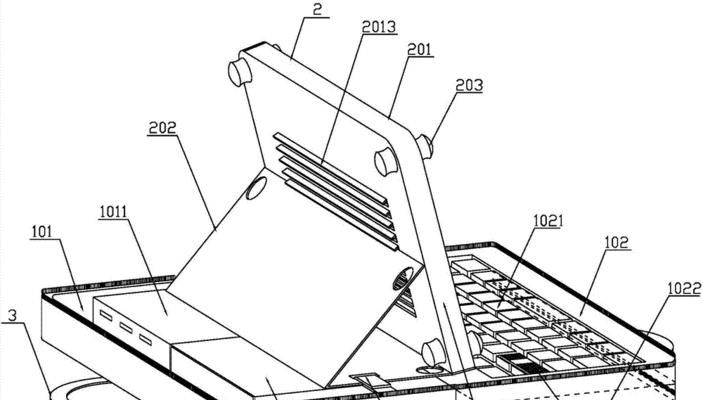
二、通过云服务同步图纸
步骤1:选择合适的云存储服务
注册并登录云存储服务账户,如百度网盘、OneDrive或GoogleDrive。
确保电脑和平板都安装了对应的服务应用程序。
步骤2:上传图纸到云端
在电脑上打开云服务客户端,选择要上传的图纸文件。
将图纸文件上传到您的云服务账户的相应文件夹。
步骤3:在平板上同步图纸
打开平板上的云服务应用程序,确保平板连接到互联网。
下载云端的图纸文件到平板设备中。

三、通过USB数据线连接导入图纸
步骤1:连接USB数据线
使用USB数据线将电脑和平板连接。
在平板上允许USB调试。
步骤2:传输文件
在电脑上打开图纸文件所在的文件夹。
直接将文件复制或拖拽到平板的存储设备中。

四、使用专门应用程序导入图纸
步骤1:下载并安装专门的应用程序
在平板的应用市场搜索支持图纸查看和编辑的应用程序。
选择下载并安装。
步骤2:导入图纸到应用程序
打开已安装的应用程序。
选择“导入”功能,并按照提示操作,从电脑选择并导入图纸文件。
五、常见问题与解决方法
问题1:图纸格式不支持怎么办?
将图纸转换为平板应用程序支持的格式。
使用转换软件在电脑端先行转换图纸格式再进行导入。
问题2:云服务同步速度慢怎么办?
检查网络连接的稳定性。
使用有线连接代替无线网络同步。
六、额外技巧与深度分析
技巧1:利用平板的多任务处理功能
在平板上同时打开多个应用程序,进行并行工作或资料比较。
技巧2:保持数据的安全性
确保在进行文件传输或云服务同步时使用加密服务。
定期更新您的应用程序至最新版本,以获得安全更新。
总体而言,电脑图纸导入平板的过程可以根据个人的设备条件和具体需求,选择最适合的方法。无论是通过云服务、USB数据线还是专门的应用程序,关键在于操作步骤的准确性和高效性。希望本文能够为您提供一个明确的指导,让您的图纸文件轻松地在电脑和平板之间流动。




